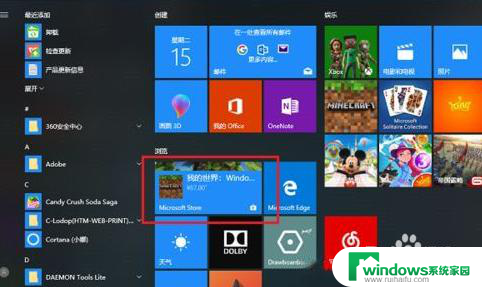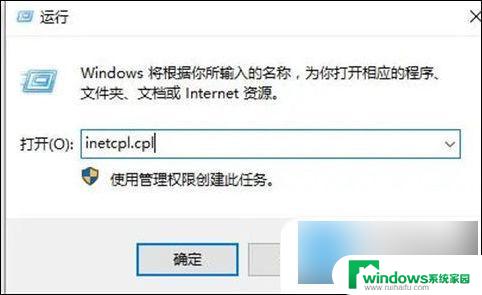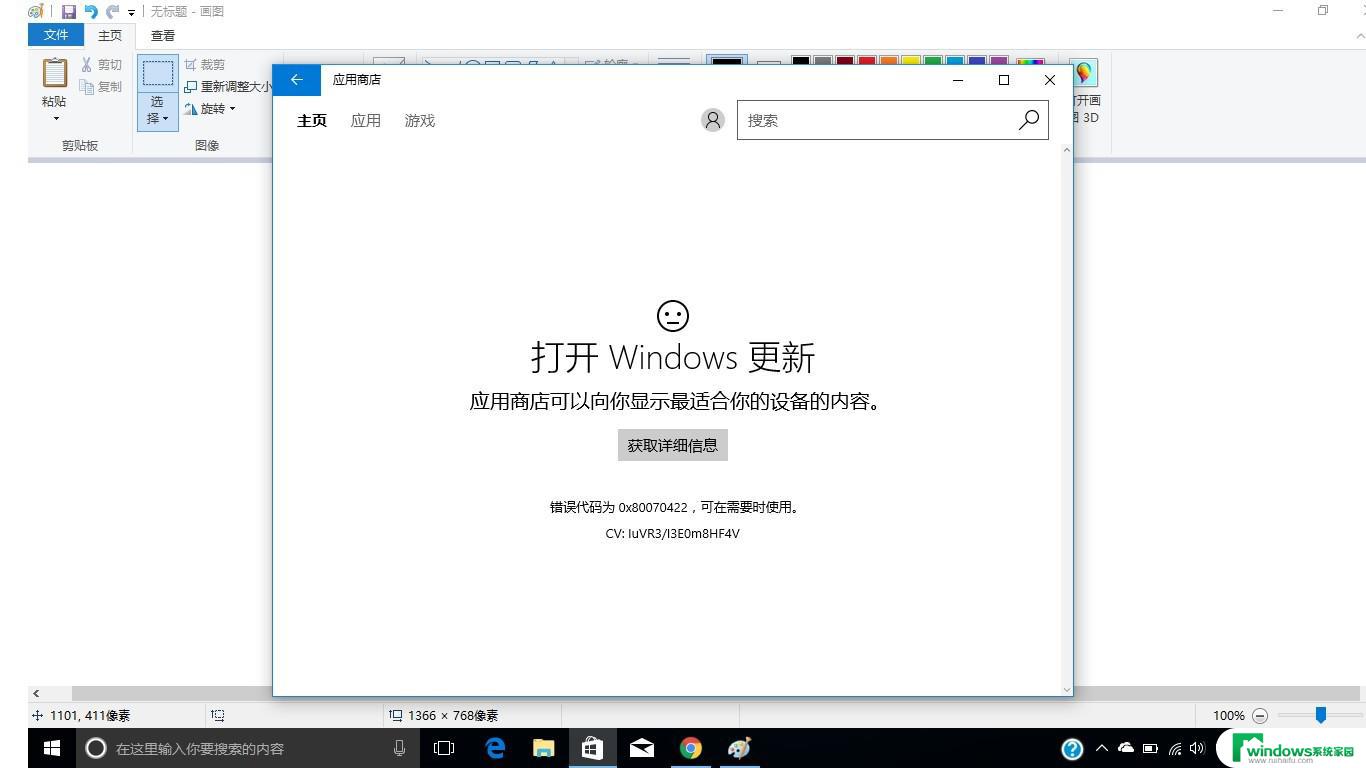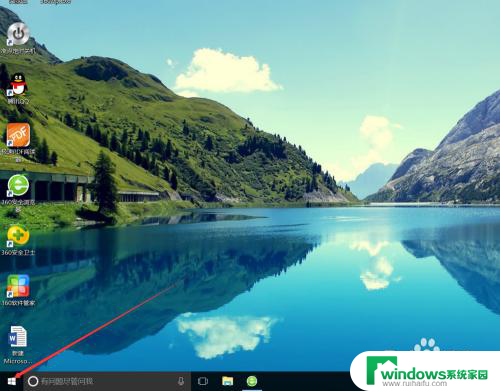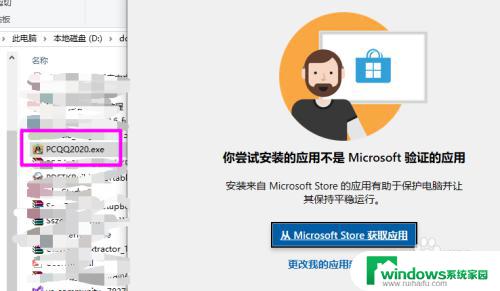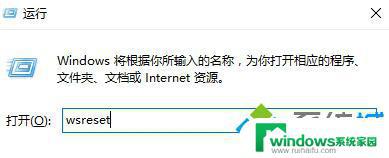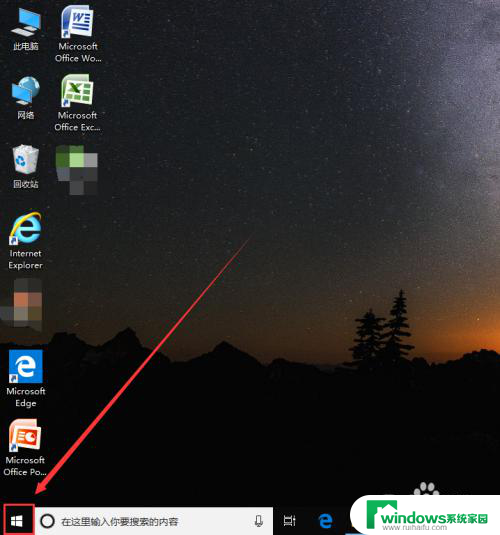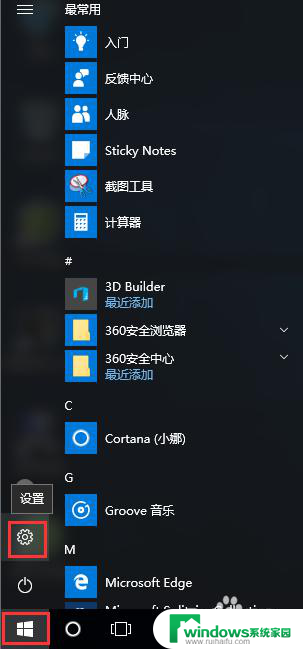怎样删除软件商店 Win10如何卸载系统自带应用商店
更新时间:2024-01-25 14:48:11作者:jiang
在如今的数字时代,软件商店成为了我们获取各类应用程序的主要途径之一,随着时间的推移,我们可能会发现自己安装了太多的应用商店软件,导致电脑性能下降或占用了过多的存储空间。如何删除Win10系统自带的应用商店呢?在本文中我们将探讨Win10系统如何卸载系统自带的应用商店,并给出一些实用的操作方法。
具体步骤如下:
1、在win10系统点击桌面任务栏上的开始菜单,可以看到应用商店。
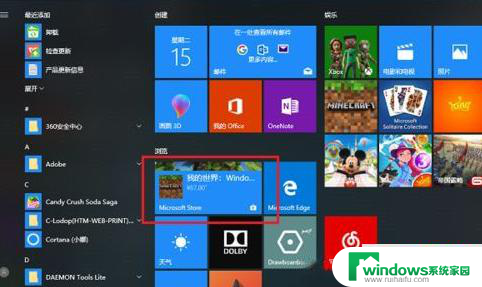
2、我们开始来彻底卸载掉应用商店,在任务栏搜索框中搜索PowerShell。搜索到之后,右键选择以管理员身份运行。
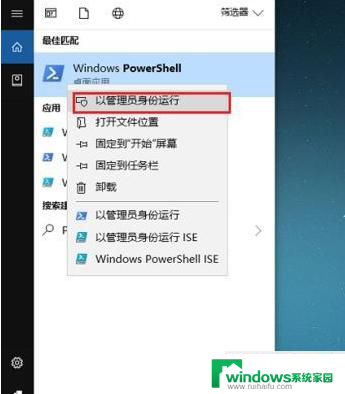
3、可以看到已经进去了PowerShell。
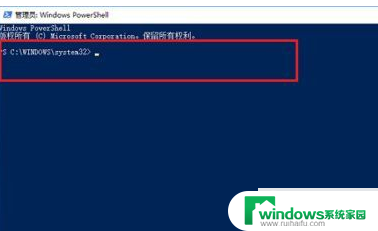
4、在PowerShell中,输入“Get-AppxPackage *WindowsStore* | Remove-AppxPackage”,按回车键。
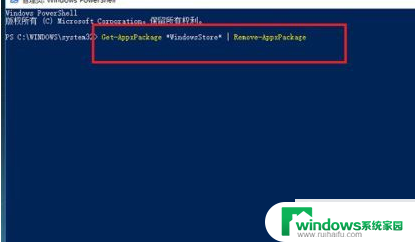
5、按回车键之后,开始卸载应用商店,出现下图所示代表卸载成功。
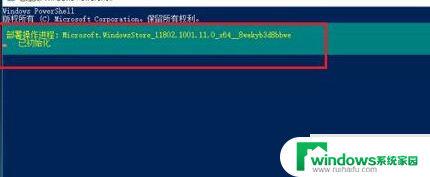
6、我们再次点击开始菜单的时候,可以看到已经卸载了。
以上是如何删除软件商店的全部内容,如果您遇到这种情况,可以尝试按照以上方法解决,希望这对您有所帮助。